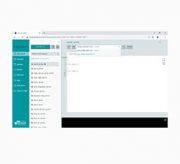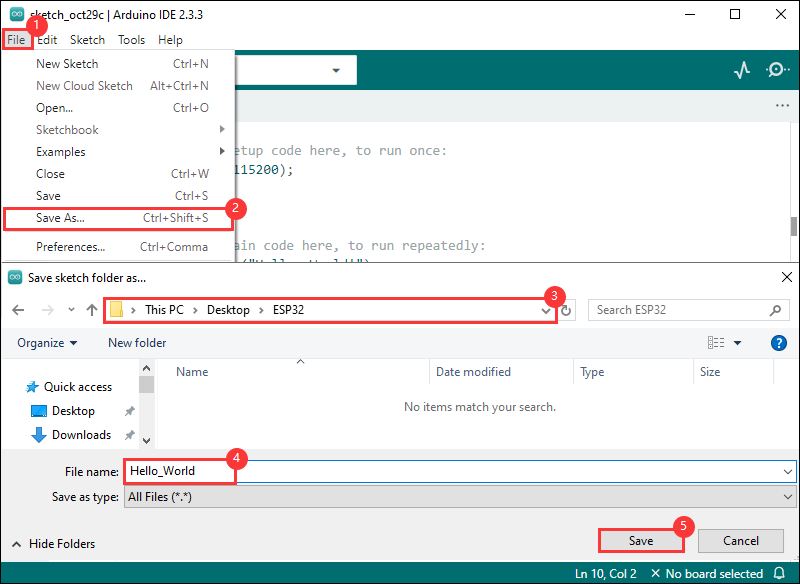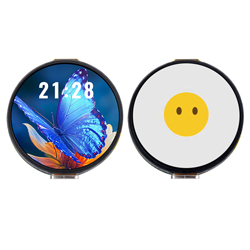ESP32-C6-Touch-AMOLED-1.32 使用教程
产品介绍
产品简介
本产品由微雪 (Waveshare) 设计,在紧凑的板型中集成了 1.32 英寸电容式高清 AMOLED 屏、电源管理模块、低功耗音频编解码电路及麦克风,并引出了 12PIN 扩展 IO 接口、锂电池接口和喇叭接口,可用于 AI 语音智能体等应用场景。
产品特性
- 搭载 ESP32-C6 高性能 32 位 RISC-V 处理器,主频高达 160MHz
- 集成 Wi-Fi 6、蓝牙 5 和 IEEE 802.15.4 (Zigbee 3.0 和 Thread) 无线通信,具有出色的射频性能
- 内置 512KB HP SRAM、16KB LP SRAM 和 320KB ROM,叠封 16MB Flash
- 板载 1.32 英寸电容触摸高清 AMOLED 屏,466 × 466 分辨率,16.7 M 彩色,能清晰地显示彩色图片
- 内置 CO5300 驱动芯片和 CST820 电容触控芯片,分别使用 QSPI 和 I2C 接口通信,不占用过多接口引脚资源
- 板载 PWR、BOOT 两个可自定义功能的侧边按钮,方便使用按钮进行自定义功能开发
- 板载 3.7V MX1.25 锂电池充放电接口
- 搭载 ES8311 低功耗音频编解码芯片,支持高质量音频输入与输出,满足语音交互及音频播放等多种应用需求
- 引出 SH1.0 12PIN 的扩展接口,可用于 DIY 扩展功能
- 使用 AMOLED 屏幕,具有更高的对比度、更广的视角、更丰富的色彩、更快速的响应和更优秀的视觉效果,同时具备纤薄设计、低功耗和灵活性等优点
资源简介
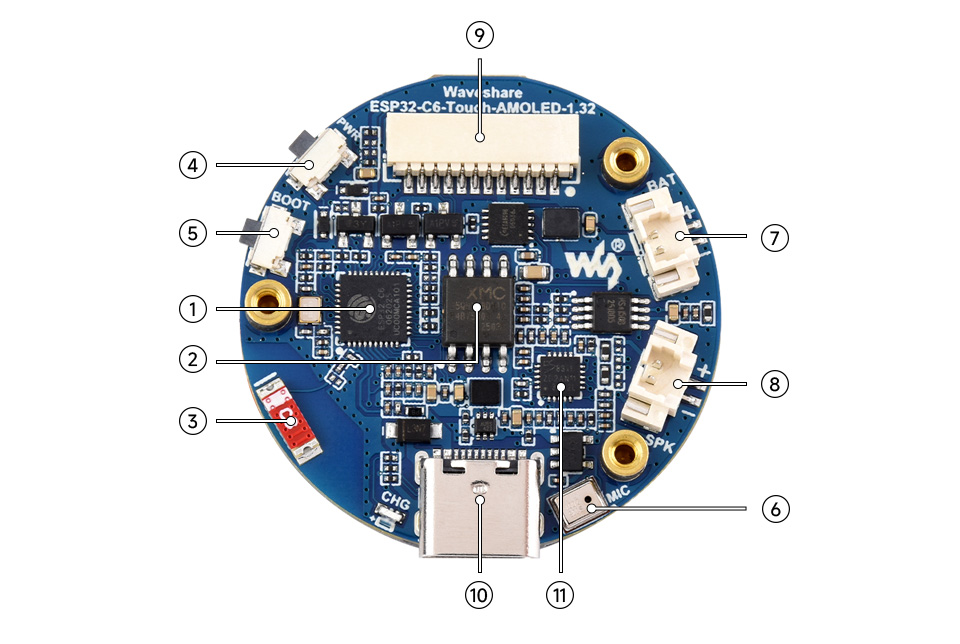
1、ESP32-C6 | 6、数字麦克风 |
接口介绍
需要更加详细请查阅原理图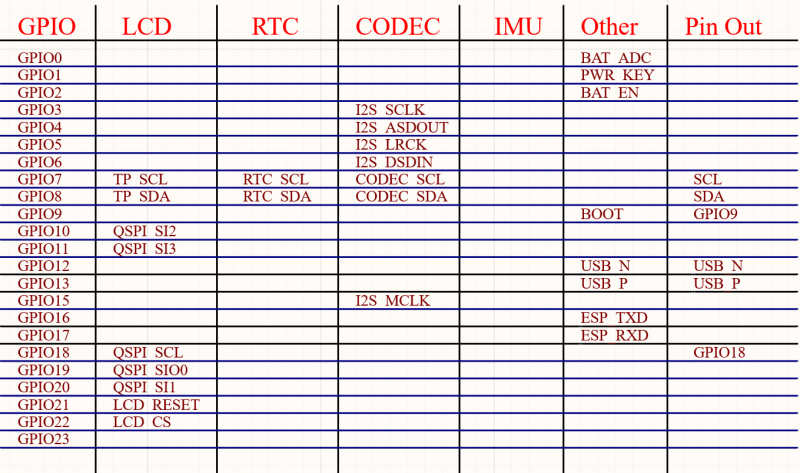
产品尺寸

AMOLED屏参数
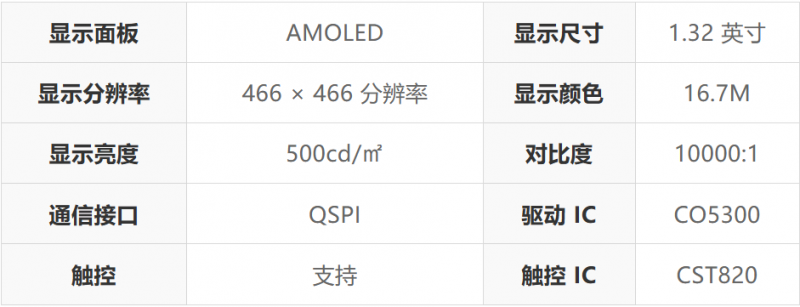
使用说明
ESP32-C6-Touch-AMOLED-1.32 目前提供 Arduino IDE 和 ESP-IDF 两种开发工具和框架,提供了灵活的开发选择,你可以根据项目需求和个人习惯选择适合的开发工具。
开发工具介绍
| Arduino IDEArduino IDE是一款便捷灵活、方便上手的开源电子原型平台。不需要太多基础,简单学习后,你也可以快速地进行开发。同时,Arduino 拥有庞大的全球用户社区,提供了海量的开源代码、项目示例和教程,还有丰富的库资源,封装了复杂功能,让开发者能快速实现各种功能。 |
| ESP-IDFESP-IDF,全称Espressif IDE,是乐鑫科技为 ESP系列芯片推出的专业开发框架。它使用C语言开发,包括编译器、调试器、烧录工具等,可在命令行下或使用集成开发环境(如 Visual Studio Code 配合 Espressif IDF 插件)进行开发,插件提供代码导航、项目管理、调试等功能。 |
这两种开发方式各有其优势,开发者可以根据自身需求和技能水平进行选择。Arduino 适合初学者和非专业人士,因其简单易学、上手快。而对于有专业背景或对性能要求较高的开发者,ESP-IDF 是更好的选择,它提供了更高级的开发工具和更强的控制能力,适用于复杂项目的开发。
器件准备
- ESP32-C6-Touch-AMOLED-1.32 x1
- USB线 type A公口 转 Type C公口 x1
Arduino开发
本章介绍 Arduino 环境搭建,包括 Arduino IDE、ESP32板管理、相关库的安装,程序编译下载及示例程序测试,帮助用户掌握开发板,便于二次开发。

环境搭建
下载和安装 Arduino IDE
- 点击访问Arduino官网,选择对应的系统和系统位数下载。
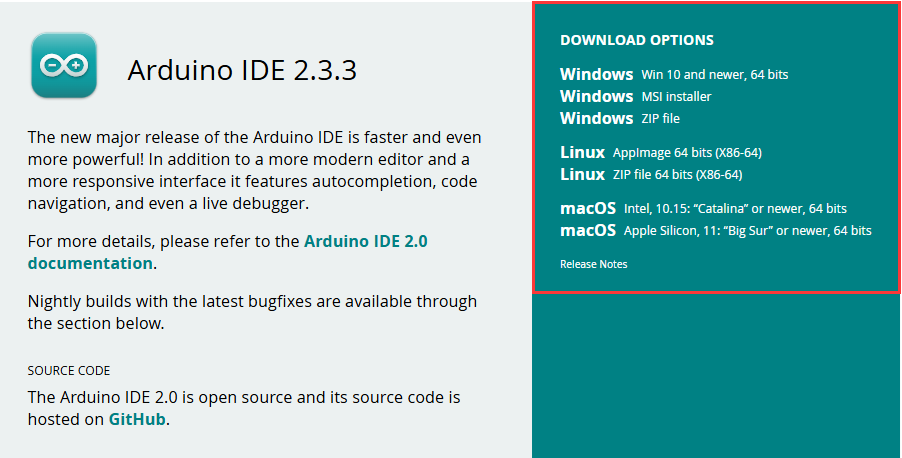
- 运行安装程序,全部默认安装即可。
安装 ESP32 开发板
- ESP32相关主板在Arduino IDE使用,须先安装“esp32 by Espressif Systems”开发板的软件包
- 根据板安装要求进行安装,一般推荐“在线安装”, 若在线安装失败,则使用“离线安装”
- 安装教程,详见:Arduino 板管理教程
| 板名称 | 板安装要求 | 版本号要求 |
|---|---|---|
| esp32 by Espressif Systems | “离线”安装/“在线”安装 | ≥3.2.1 |
安装库
- 在安装 Arduino 库时,通常有两种方式可供选择:在线安装 和 离线安装。若库安装要求离线安装,则必须使用提供的库文件。
对于大多数库,用户可以通过 Arduino 软件的在线库管理器轻松搜索并安装。然而,一些开源库或自定义库未被同步到 Arduino 库管理器中,因此无法通过在线搜索获取。在这种情况下,用户只能通过离线方式手动安装这些库。 - 库安装教程,详见:Arduino 库管理教程
- ESP32-C6-Touch-AMOLED-1.32 库文件路径:
..\'ESP32-C6-Touch-AMOLED-1.32\Arduino\libraries
| 库名称 | 说明 | 版本 | 库安装要求 |
|---|---|---|---|
| LVGL | 图形库 | v8.3.11/v9.3.0 | “离线”安装 |
运行第一个 Arduino 程序
新建工程
- 运行Arduino IDE,选择
File->New Sketch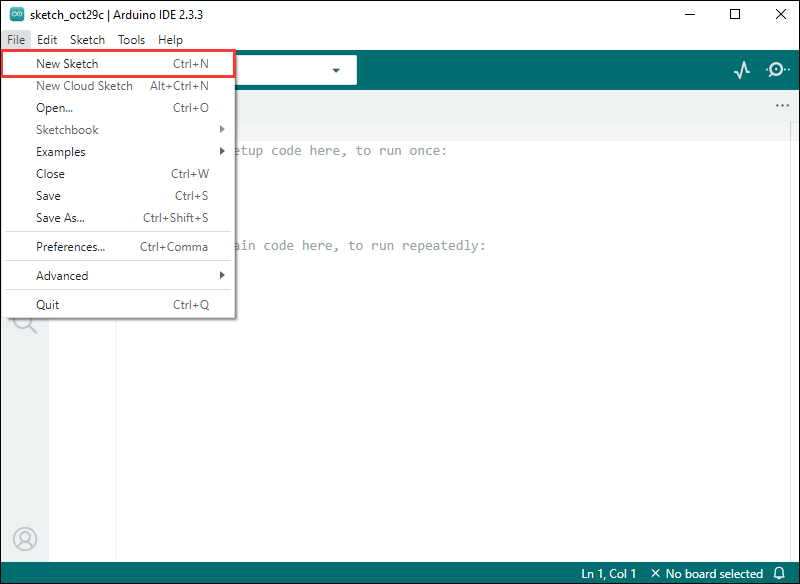
- 输入代码:
void setup() {
// put your setup code here, to run once:
Serial.begin(115200);
}
void loop() {
// put your main code here, to run repeatedly:
Serial.println("Hello, World!");
delay(2000);
}- 保存代码工程,选择
File->Save As...;在弹出的菜单选择保存工程路径,并输入工程名,如 Hello_World,点击保存
编译和烧录程序
- 选择对应的开发板,以ESP32S3主板为例:
①. 点击选择下拉框选项“Select Other Board and Port”;
②. 搜索需要的开发板型号“esp32s3 dev module”并选择;
③. 选择COM口;
④. 保存选择。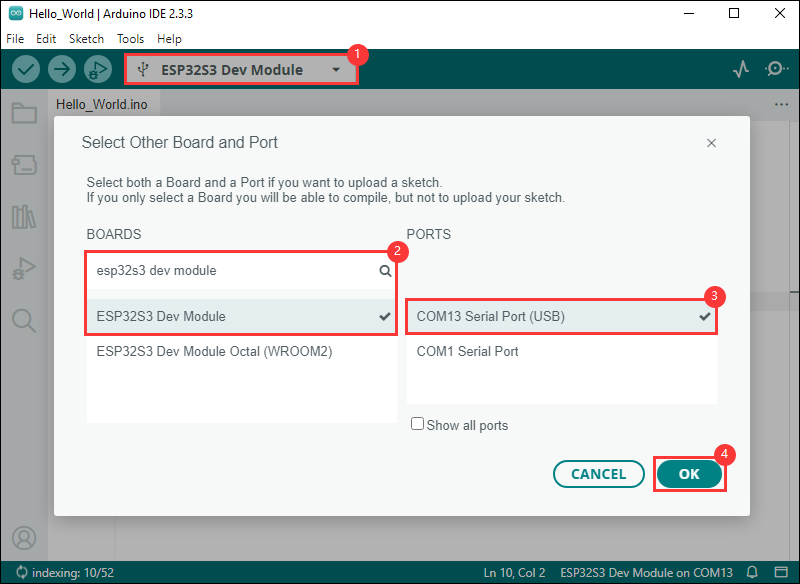
- 若ESP32S3主板只有USB口,须打开(Enable)USB CDC,如下图所示:

- 编译并上传程序:
①. 编译程序;②. 编译并下载程序;③. 下载成功。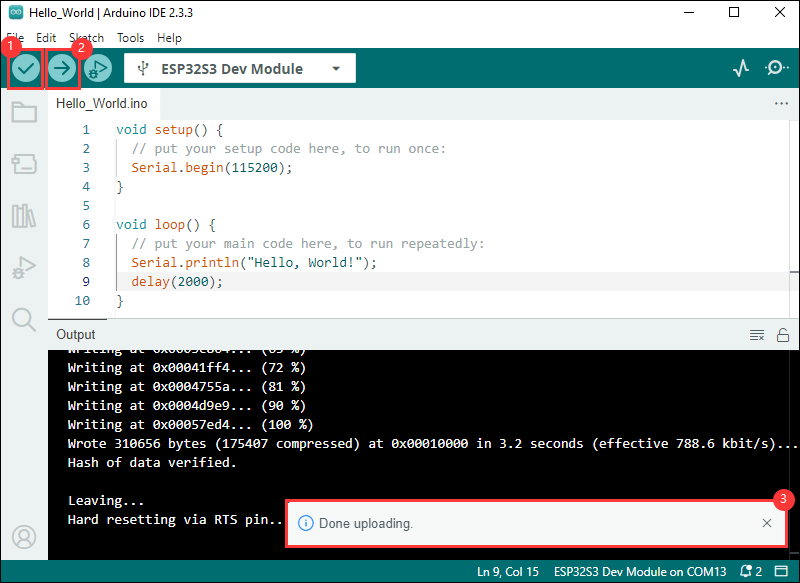
- 打开串口监视窗口,程序每隔2秒会打印“Hello World!”,运行情况如下所示:
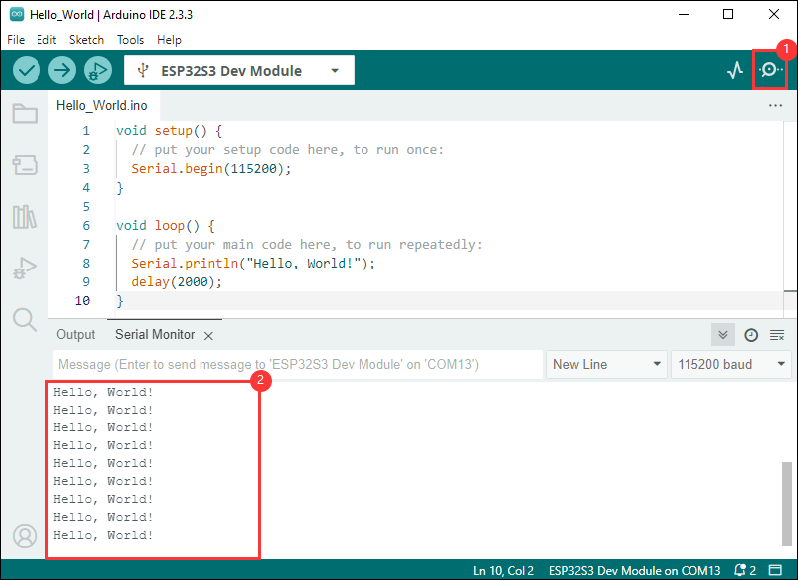
示例程序

| 示例程序 | 基础例程说明 | 依赖库 |
|---|---|---|
| 01_ADC_Test | 获取锂电池的电压值 | - |
| 02_WIFI_AP | 设置为AP模式,可获取接入设备的IP地址 | - |
| 03_WIFI_STA | 设置为STA模式,可接入WiFi获取IP地址 | - |
| 04_BATT_PWR_Test | 单独使用锂电池供电时,通过PWR按键控制电源 | - |
| 05_Audio_Test | 扬声器播放麦克风录到的声音 | LVGL V8.3.11 |
| 06_LVGL_V8_Test | LVGLV8例程 | LVGL V8.3.11 |
| 07_LVGL_V9_Test | LVGLV9例程 | LVGL V9.3.0 |
Arduino 工程参数设置
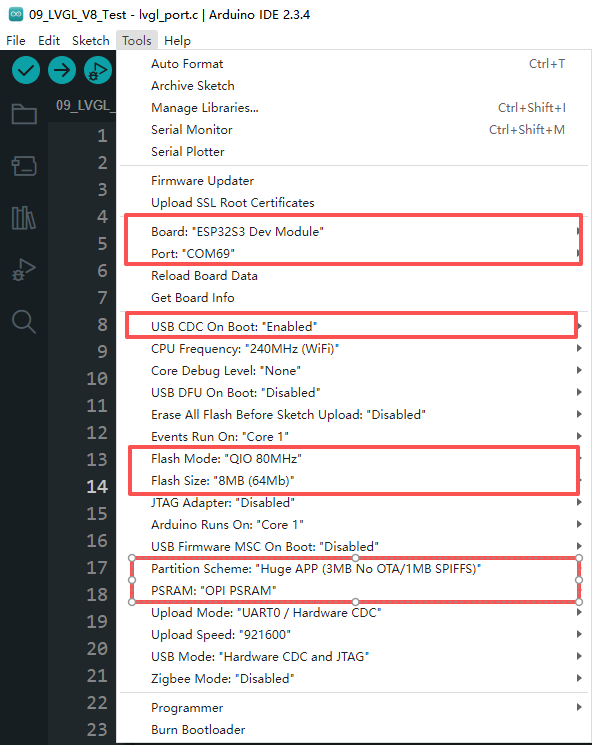
01_ADC_Test
【程序说明】
- 通过GPIO连接的模拟量电压经过ADC转换成数字量,然后通过计算得到实际的锂电池电压,并打印到终端。
【硬件连接】
- 使用USB线把板子接入电脑
【代码分析】
- adc_bsp_init(void) :初始化 ADC1,包括创建 ADC 单次触发单元并配置 ADC1 的通道 0。
- adc_get_value(float *value,int *data) :读取 ADC1 通道 0 的值,并根据参考电压和分辨率计算出对应的电压值存储在传入的指针指向的位置,如果读取失败则存储 0。
- adc_example(void* parameter):初始化 ADC1 后,创建一个ADC任务,该任务每隔 1 秒读取一次ADC的值,通过读取的ADC原始值计算出系统的电压。
【运行效果】
- 程序编译下载完成,打开串口监控可以看到打印输出的ADC的值和电压,如下图所示:
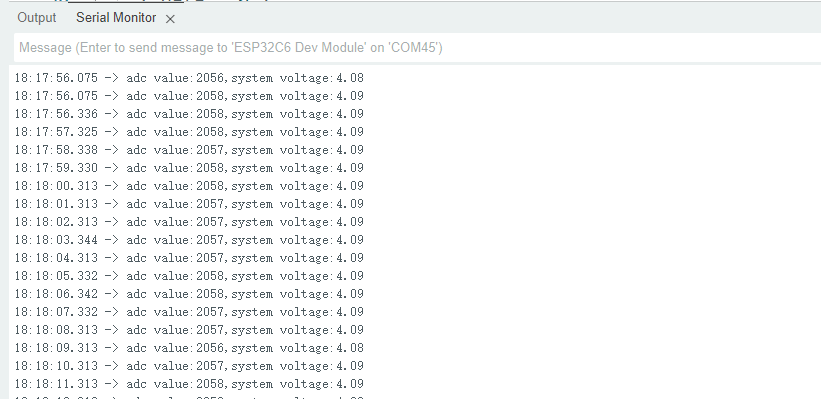
02_WIFI_AP
【程序说明】
- 该示例可将开发板设置为热点,允许手机或其他处于 STA 模式的设备连接到开发板。
【硬件连接】
- 使用USB线把板子接入电脑
【代码分析】
- 在
05_WIFI_AP.ino文件找到ssid和password,然后手机或其他处于 STA 模式的设备即可使用该 ssid 和 password 连接到开发板。
const char *ssid = "ESP32_AP";
const char *password = "12345678";【运行效果】
烧录完程序,打开串口终端,如果设备连接成功热点之后,会输出该设备的MAC地址,如图:
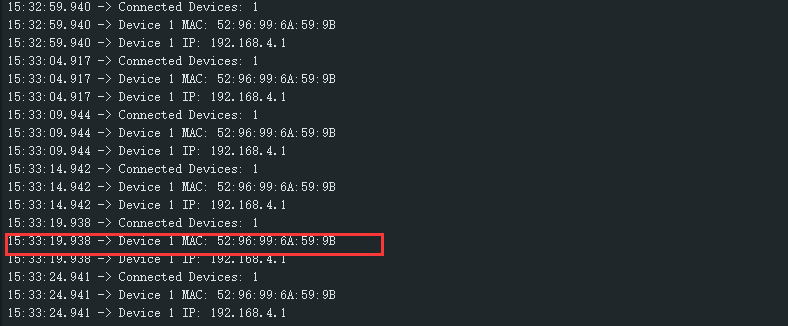
03_WIFI_STA
【程序说明】
- 该示例可将开发板配置为 STA 设备,以连接路由器,从而接入系统网络。
【硬件连接】
- 使用USB线把板子接入电脑
【代码分析】
- 在
05_WIFI_STA.ino文件找到ssid和password,然后将其修改为当前环境中可用路由器的SSID 和 Password。
const char *ssid = "you_ssid";
const char *password = "you_password";【运行效果】
烧录完程序,打开串口终端,如果设备连接成功热点之后,会输出所获取的IP地址,如图:
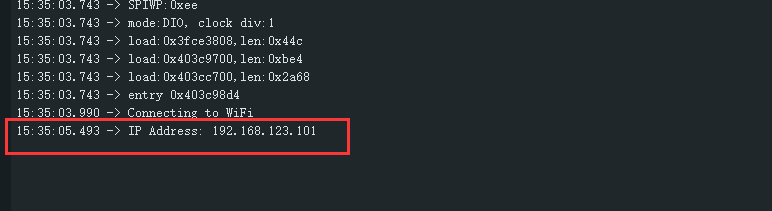
04_BATT_PWR_Test
【程序说明】
- 使用锂电池供电的情况下,演示如何通过PWR按键控制系统的电源。
【硬件连接】
- 使用USB线把板子接入电脑
【代码分析】
- setup_ui(lv_ui *ui) :初始化ui界面,使得控制可视化。
- BatteryMonitor batt_dev(ADC_CHANNEL_0,2,1) :初始化锂电池控制IO端口。
- user_button_init():初始化按键以及各类触发事件。
- Custom_ButtonPWRLoopTask(void *arg):等待按键事件触发的任务。
【运行效果】
- 程序烧录完成后,断开USB供电,接入锂电池,通过长按PWR按键进行开机,如图:

1.长按PWR按键,等待屏幕显示"Power ON",表示启动成功,松开按键即可 2.再次长按PWR按键,等待屏幕显示"Power OFF",表示电源关闭成功,松开按键即可
05_Audio_Test
【程序说明】
- 演示如何获取麦克风数据,播放声音等功能。
【硬件连接】
- 使用USB线把板子接入电脑
【代码分析】
- I2cMasterBus i2c_dev(ESP32_SCL_NUM,ESP32_SDA_NUM,0) :初始化I2C总线。
- audio_dev = new I2sAudioCodec("C6_AMOLED_1_32") :初始化Audio Codec。
- audio_dev->I2sAudio_SetSpeakerVol(90):设置播放时的声音大小。
- audio_dev->I2sAudio_SetMicGain(20);:设置录音的增益。
【运行效果】
- 程序烧录完成后,对着麦克风说话,扬声器会自动播放录到的声音,屏幕显示如图:

1.如果感觉播放声音比较小,优先使用"audio_dev->I2sAudio_SetSpeakerVol(90)"调大播放音量 2.调大播放音量满足不了的情况下,可以使用"audio_dev->I2sAudio_SetMicGain(20)"调大录音时的增益
06_LVGL_V8_Test
【程序说明】
- 通过移植LVGL V8,在屏幕上实现一些多功能的GUI界面。
【硬件连接】
- 使用USB线把板子接入电脑
【代码分析】
- 如果需要进行背光测试,可以在user_config.h文件找到
#define BacklightTestEN 0宏定义,给宏定义赋值1即可。
#define BacklightTestEN 0 //Backlight Test【运行效果】
- 程序烧录完成后,设备的运行效果如下:

07_LVGL_V9_Test
【程序说明】
- 通过移植LVGL V9,在屏幕上实现一些多功能的GUI界面。
【硬件连接】
- 使用USB线把板子接入电脑
【代码分析】
- 如果需要进行背光测试,可以在user_config.h文件找到
#define BacklightTestEN 0宏定义,给宏定义赋值1即可。
#define BacklightTestEN 0 //Backlight Test【运行效果】
- 程序烧录完成后,设备的运行效果如下:
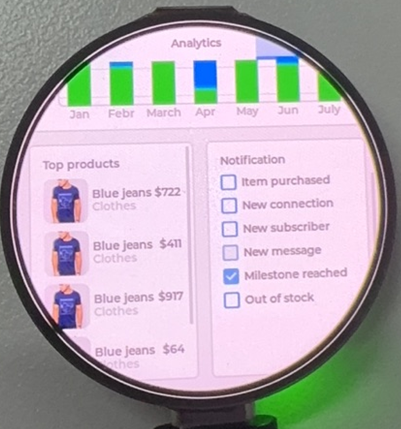
ESP-IDF开发
本章介绍 ESP-IDF 环境搭建,包括 Visual Studio、Espressif IDF插件的安装,程序编译下载及示例程序测试,帮助用户掌握开发板,便于二次开发。

环境搭建
下载和安装 Visual Studio
- 打开VScode官网的下载页面,选择对应系统和系统位数进行下载
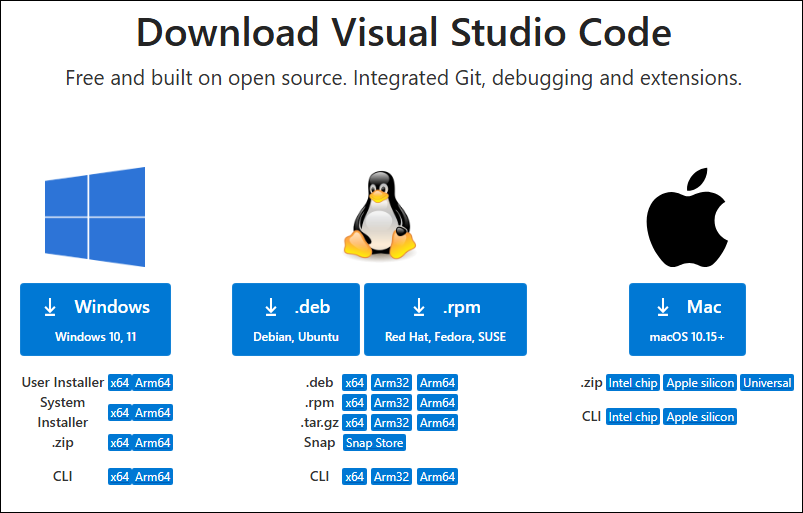
- 运行安装包后,其余均可以默认安装,但这里为了后续的体验建议,建议在此处勾选框中的1、2、3项
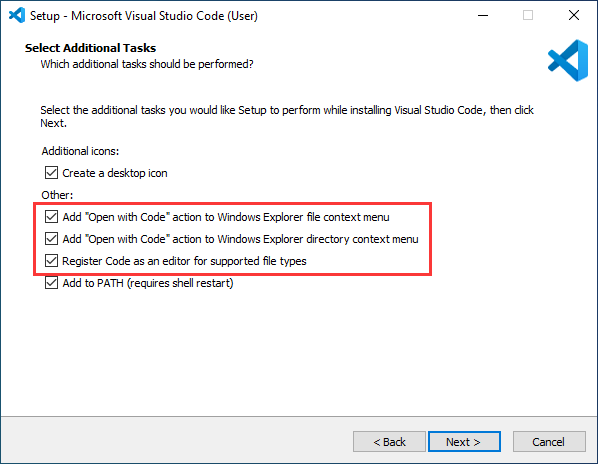
- 第一二项开启后,可以直接通过鼠标右键文件或者目录打开VSCode,可以提高后续的使用体验.
- 第三项开启后,选择打开方式时,可以直接选择VSCode
安装Espressif IDF插件
- 一般推荐“在线安装”, 若因网络因素无法在线安装,则使用“离线安装”。
- 安装Espressif IDF插件教程,详见:安装Espressif IDF插件教程
运行第一个 ESP-IDF 程序
新建项目
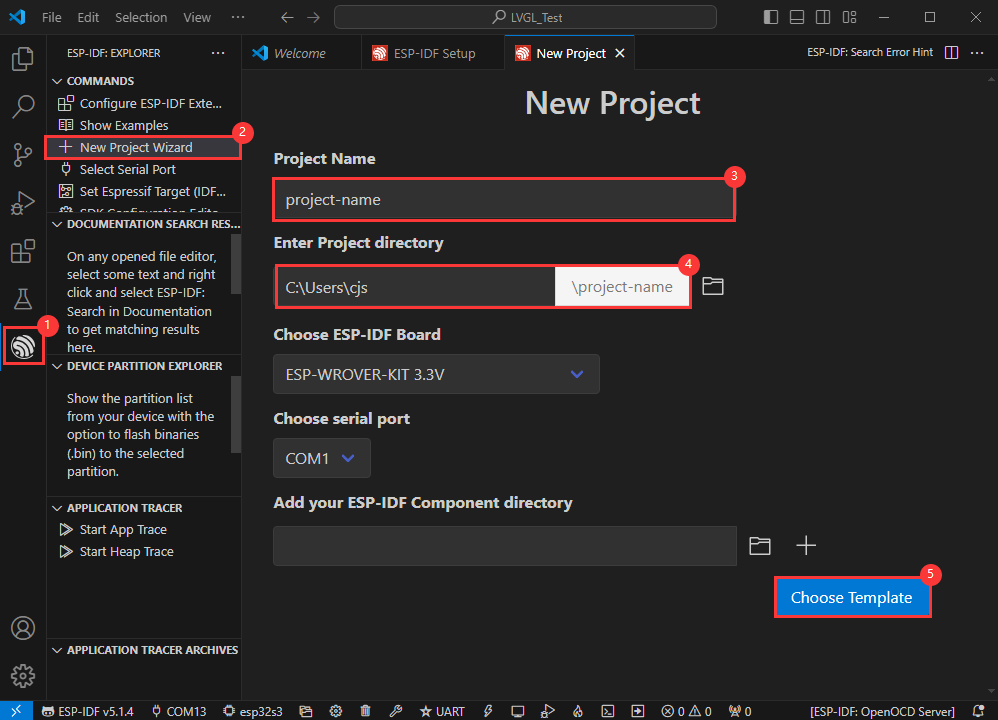
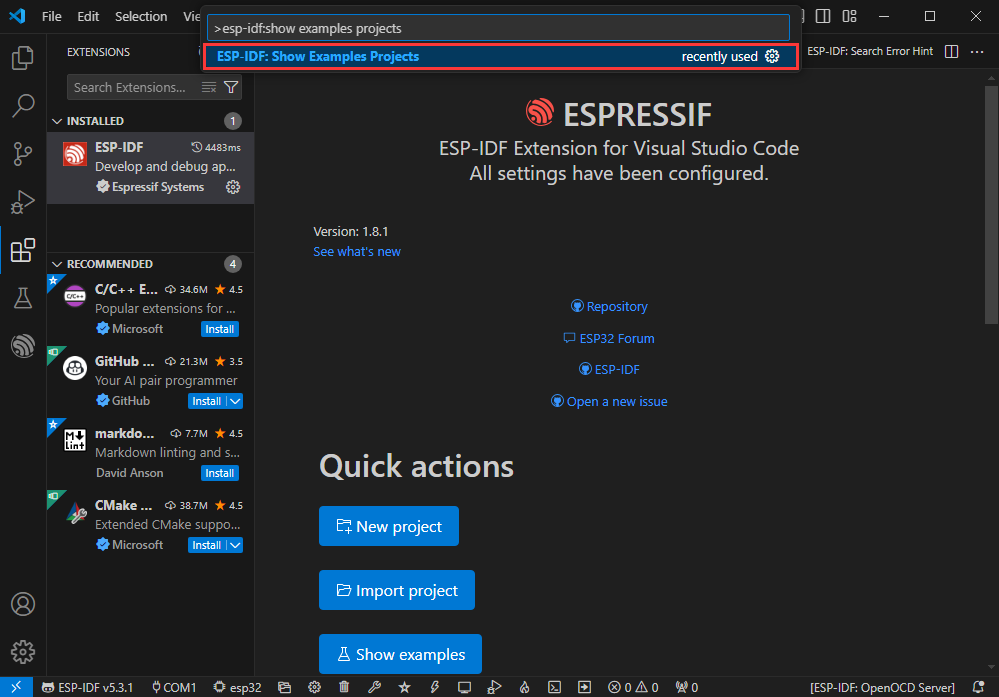
创建例程
- 使用快捷键 F1 ,输入esp-idf:show examples projects

- 选择你当前的IDF版本

- 以Hello world例程为例
①选择对应例程
②其readme会说明该例程适用于什么芯片(下文有介绍例程怎么使用与文件结构,这里略)
③点击创建例程
- 选择放置例程的路径,要求无例程同名文件夹

修改COM口
- 此处显示使用对应的COM口,点击可以修改对应COM口
- 请根据设备对应COM口进行选择(可通过设备管理器查看)
- 若出现下载失败的情况请点击复位按键1秒以上或进入下载模式,等待 PC 端重新识别到设备后再次下载

修改驱动对象
- 选择我们需要驱动的对象,也就是我们的主芯片为ESP32S3

- 选择openocd的路径,这里对我们没有影响,所以我们随便选择一个即可

其余状态栏简介
①.ESP-IDF开发环境版本管理器,当我们的工程需要区分开发环境版本时,可以通过安装不同版本的ESP-IDF来分别管理,当工程使用特定版本时,可以通过使用它来切换
②.设备烧录COM口,选择以将编译好的程序烧录进芯片上
③.set-target 芯片型号选择,选择对应的芯片型号,如:ESP32-P4-Nano需要选择 esp32p4 为目标芯片
④.menuconfig,点击修改sdkconfig配置文件内容,项目配置详细资料
⑤.fullclean 清理按钮,当工程编译报错或其他操作污染编译内容时,通过点击清理全部编译内容
⑥. Build 构建工程,当一个工程满足构建时,通过此按钮进行编译
⑦.当前下载方式,默认为UART
⑧.flash烧录按钮,当一个工程Build构建通过时,选择对应开发板COM口,点击此按钮可以将编译好的固件烧录至芯片
⑨.monitor开启烧录口监控,当一个工程Build-->flash后,可通过点击此按钮查看烧录、调试口输出的l0g,以便观察应用程序是否正常工作
⑩.Debug调试
⑪.Build Flash Monitor 一键按钮,用于连续执行Build-->Flash-->Monitor,常被称作小火苗
编译、烧录、串口监视
- 点击我们之前介绍的 编译,烧录,打开串口监视器按键

- 编译可能需要较长时间才能完成,尤其是在第一次编译时

- 在此过程中,ESP-IDF可能会占用大量CPU资源,因此可能会导致系统卡顿
- 若是新工程首次烧录程序,将需要选择下载方式,选择 UART

- 后续也可在 下载方式 处进行修改(点击即可弹出选项)

- 因为板载自动下载电路,无需手动操作即可自动下载
- 下载成功后,自动进入串口监视器,可以看到芯片输出对应的信息并提示10S后重启

使用IDF 示例程序
软件内部打开
- 打开 VScode 软件,选择文件夹打开示例

- 选择提供的 ESP-IDF 下的示例,点击选择文件(位于 示例程序/Demo/ESP-IDF 路径下)

软件外部打开
- 正确选择工程目录,打开工程,否则会影响后续程序编译烧录

- 连接设备后,选择好COM口和型号,点击下方编译并烧录即可实现程序控制

ESP-IDF工程项目详解
- 组件(Component):ESP-IDF中的组件是构建应用的基本模块,每个组件通常是相对独立的代码库或库,能实现特定的功能或服务,可以被应用程序或是其他组件重复使用,类似于Python开发中的库的定义。
- 组件的引用:Python开发环境中引入库只需要“import 库名或路径”即可,而ESP-IDF基于C语言基础,引入库是通过
CMakeLists.txt进行配置和定义的。 - CmakeLists.txt的作用:ESP-IDF编译时编译工具
CMake会首先通过读取工程目录的顶层CMakeLists.txt的内容来读取构建规则,识别需要编译的内容。当在CMakeLists.txt中引入了需要的组件、程序后,编译工具CMake会根据索引导入每个所需要编译的内容。编译过程如:
- 组件的引用:Python开发环境中引入库只需要“import 库名或路径”即可,而ESP-IDF基于C语言基础,引入库是通过

修改COM口
- 此处显示使用对应的COM口,点击可以修改对应COM口
- 请根据设备对应COM口进行选择(可通过设备管理器查看)
- 若出现下载失败的情况请点击复位按键1秒以上或进入下载模式,等待 PC 端重新识别到设备后再次下载

修改驱动对象
- 选择我们需要驱动的对象,下图以主芯片为ESP32S3 以例(用户根据手头实物板子的主控芯片对应设置)

- 选择openocd的路径,这里对我们没有影响,所以我们随便选择一个即可

其余状态栏简介
①.ESP-IDF开发环境版本管理器,当我们的工程需要区分开发环境版本时,可以通过安装不同版本的ESP-IDF来分别管理,当工程使用特定版本时,可以通过使用它来切换
②.设备烧录COM口,选择以将编译好的程序烧录进芯片上
③.set-target 芯片型号选择,选择对应的芯片型号,如:ESP32-P4-Nano需要选择 esp32p4 为目标芯片
④.menuconfig,点击修改sdkconfig配置文件内容,项目配置详细资料
⑤.fullclean 清理按钮,当工程编译报错或其他操作污染编译内容时,通过点击清理全部编译内容
⑥. Build 构建工程,当一个工程满足构建时,通过此按钮进行编译
⑦.当前下载方式,默认为UART
⑧.flash烧录按钮,当一个工程Build构建通过时,选择对应开发板COM口,点击此按钮可以将编译好的固件烧录至芯片
⑨.monitor开启烧录口监控,当一个工程Build-->flash后,可通过点击此按钮查看烧录、调试口输出的l0g,以便观察应用程序是否正常工作
⑩.Debug调试
⑪.Build Flash Monitor 一键按钮,用于连续执行Build-->Flash-->Monitor,常被称作小火苗
编译、烧录、串口监视
- 点击我们之前介绍的 编译,烧录,打开串口监视器按键

- 编译可能需要较长时间才能完成,尤其是在第一次编译时

- 在此过程中,ESP-IDF可能会占用大量CPU资源,因此可能会导致系统卡顿
- 若是新工程首次烧录程序,将需要选择下载方式,选择 UART

- 后续也可在 下载方式 处进行修改(点击即可弹出选项)

- 因为板载自动下载电路,无需手动操作即可自动下载
- 下载成功后,自动进入串口监视器,可以看到芯片输出对应的信息并提示10S后重启

使用IDF 示例程序
软件内部打开
- 打开 VScode 软件,选择文件夹打开示例

- 选择提供的 ESP-IDF 下的示例,点击选择文件(位于 示例程序/Demo/ESP-IDF 路径下)

软件外部打开
- 正确选择工程目录,打开工程,否则会影响后续程序编译烧录

- 连接设备后,选择好COM口和型号,点击下方编译并烧录即可实现程序控制

ESP-IDF工程项目详解
- 组件(Component):ESP-IDF中的组件是构建应用的基本模块,每个组件通常是相对独立的代码库或库,能实现特定的功能或服务,可以被应用程序或是其他组件重复使用,类似于Python开发中的库的定义。
- 组件的引用:Python开发环境中引入库只需要“import 库名或路径”即可,而ESP-IDF基于C语言基础,引入库是通过
CMakeLists.txt进行配置和定义的。 - CmakeLists.txt的作用:ESP-IDF编译时编译工具
CMake会首先通过读取工程目录的顶层CMakeLists.txt的内容来读取构建规则,识别需要编译的内容。当在CMakeLists.txt中引入了需要的组件、程序后,编译工具CMake会根据索引导入每个所需要编译的内容。编译过程如:
- 组件的引用:Python开发环境中引入库只需要“import 库名或路径”即可,而ESP-IDF基于C语言基础,引入库是通过

示例程序

| 示例程序 | 基础例程说明 | 依赖库 |
|---|---|---|
| 01_ADC_Test | 获取锂电池的电压值 | - |
| 02_WIFI_AP | 设置为AP模式,可获取接入设备的IP地址 | - |
| 03_WIFI_STA | 设置为STA模式,可接入WiFi获取IP地址 | - |
| 04_BATT_PWR_Test | 单独使用锂电池供电时,通过PWR按键控制电源 | - |
| 05_Audio_Test | 扬声器播放麦克风录到的声音 | LVGL V8.3.11 |
| 06_LVGL_V8_Test | LVGLV8例程 | LVGL V8.3.11 |
| 07_LVGL_V9_Test | LVGLV9例程 | LVGL V9.3.0 |
| 08_FactoryProgram | 综合示例 | LVGL V8.3.11 |
01_ADC_Test
【程序说明】
- 通过GPIO连接的模拟量电压经过ADC转换成数字量,然后通过计算得到实际的锂电池电压,并打印到终端。
【硬件连接】
- 使用USB线把板子接入电脑
【代码分析】
- adc_bsp_init(void) :初始化 ADC1,包括创建 ADC 单次触发单元并配置 ADC1 的通道 0。
- adc_get_value(float *value,int *data) :读取 ADC1 通道 0 的值,并根据参考电压和分辨率计算出对应的电压值存储在传入的指针指向的位置,如果读取失败则存储 0。
- adc_example(void* parameter):初始化 ADC1 后,创建一个ADC任务,该任务每隔 1 秒读取一次ADC的值,通过读取的ADC原始值计算出系统的电压。
【运行效果】
- 程序编译下载完成,打开串口监控可以看到打印输出的ADC的值和电压,如下图所示:

02_WIFI_AP
【程序说明】
- 该示例可将开发板设置为热点,允许手机或其他处于 STA 模式的设备连接到开发板。
【代码分析】
- 在
softap_example_main.c文件找到SSID和PASSWORD,然后手机或其他处于 STA 模式的设备即可使用该 SSID 和 PASSWORD 连接到开发板。
#define EXAMPLE_ESP_WIFI_SSID "waveshare_esp32"
#define EXAMPLE_ESP_WIFI_PASSWORD "wav123456"【运行效果】
烧录完程序,打开串口终端,如果设备连接成功热点之后,会输出该设备的MAC地址和IP地址,如图: 
03_WIFI_STA
【程序说明】
- 该示例可将开发板配置为 STA 设备,以连接路由器,从而接入系统网络。
【代码分析】
- 在
esp_wifi_bsp.c文件找到ssid和password,然后将其修改为当前环境中可用路由器的SSID 和 Password。
wifi_config_t wifi_config = {
.sta = {
.ssid = "PDCN",
.password = "1234567890",
},
};【运行效果】
烧录完程序,打开串口终端,如果设备连接成功热点之后,会输出所获取的IP地址,如图: 
04_BATT_PWR_Test
【程序说明】
- 使用锂电池供电的情况下,演示如何通过PWR按键控制系统的电源。
【硬件连接】
- 使用USB线把板子接入电脑
【代码分析】
- setup_ui(lv_ui *ui) :初始化ui界面,使得控制可视化。
- BatteryMonitor batt_dev(ADC_CHANNEL_0,2,1) :初始化锂电池控制IO端口。
- user_button_init():初始化按键以及各类触发事件。
- Custom_ButtonPWRLoopTask(void *arg):等待按键事件触发的任务。
【运行效果】
- 程序烧录完成后,断开USB供电,接入锂电池,通过长按PWR按键进行开机,如图:

1.长按PWR按键,等待屏幕显示"Power ON",表示启动成功,松开按键即可 2.再次长按PWR按键,等待屏幕显示"Power OFF",表示电源关闭成功,松开按键即可
05_Audio_Test
【程序说明】
- 演示如何获取麦克风数据,播放音乐等功能。
【硬件连接】
- 使用USB线把板子接入电脑
【代码分析】
- I2cMasterBus i2c_dev(ESP32_SCL_NUM,ESP32_SDA_NUM,0) :初始化I2C总线。
- audio_dev = new I2sAudioCodec("C6_AMOLED_1_32") :初始化Audio Codec。
- audio_dev->I2sAudio_SetSpeakerVol(90):设置播放时的声音大小。
- audio_dev->I2sAudio_SetMicGain(20);:设置录音的增益。
【运行效果】
- 程序烧录完成后,对着麦克风说话,扬声器会自动播放录到的声音,屏幕显示如图:

1.按住BOOT按键,可以播放一段音乐 2.感觉播放声音比较小,可以使用"audio_dev->I2sAudio_SetSpeakerVol(90);"调节声音,区间0-100
06_LVGL_V8_Test
【程序说明】
- 通过移植LVGL V8,在屏幕上实现一些多功能的GUI界面。
【硬件连接】
- 使用USB线把板子接入电脑
【代码分析】
- 如果需要进行背光测试,可以在user_config.h文件找到
#define BacklightTestEN 0宏定义,给宏定义赋值1即可。
#define BacklightTestEN 0 //Backlight Test【运行效果】
- 程序烧录完成后,设备的运行效果如下:

07_LVGL_V9_Test
【程序说明】
- 通过移植LVGL V9,在屏幕上实现一些多功能的GUI界面。
【硬件连接】
- 使用USB线把板子接入电脑
【代码分析】
- 如果需要进行背光测试,可以在user_config.h文件找到
#define BacklightTestEN 0宏定义,给宏定义赋值1即可。
#define BacklightTestEN 0 //Backlight Test【运行效果】
- 程序烧录完成后,设备的运行效果如下:

08_FactoryProgram
【程序说明】
- 综合性工程,简单测试板载硬件功能,也可以直接使用我们提供的BIN固件烧录。
【硬件连接】
- 使用USB线把板子接入电脑
【运行效果】
- 显示屏从红、绿、蓝三种颜色进行跳转(跳转间隔1.5秒),如图:

- 系统跑完上面的颜色之后会自动进入板载硬件信息界面,如图:

1.显示板载硬件信息
- 在板载硬件信息界面单击BOOT按键进入调试背光界面,如图:

1.通过滑块控制屏幕背光
- 再次单击BOOT按键,退出控制背光界面,然后单击PWR按键进入Touch界面,如图:

1.把触摸坐标显示到屏幕上
- 简单使用音频功能,喇叭接线图,如图:

1.对着MIC说话,喇叭会播放录取到的声音 2.按住BOOT按键,喇叭会播放音乐
- 单独使用锂电池供电,PWR按键控制电源:
1.长按PWR按键打开系统电源,再次长按PWR可以关机系统电源
小智AI应用
- 参考此教程:小智AI应用参考教程
七牛云接入
Flash固件的烧录与擦除
- 当前示例程序有提供测试固件,可通过直接烧录测试固件来测试板载设备功能正常与否
- bin文件路径:
..\ESP32-C6-Touch-AMOLED-1.43-Demo\Firmware
资料
原理图
示例程序
结构尺寸
数据手册
ESP32-C6
- ESP32-C6技术参考手册(中文)
- ESP32-C6技术规格书(中文)
- ESP32-C6 Technical Reference Manual(英文)
- ESP32-C6 Series Datasheet(英文)
其他器件
软件工具
Arduino
VScode
固件烧录工具
其他资料链接
FAQ
问题:模块下载程序后,重新下载,有时会出现无法连接串口,或者烧录失败的情况?
- 可长按BOOT按键,重新上电,此时模块可进入下载模式,可解决大部分无法下载的问题。
问题: VSCode环境搭建失败?
- 优先考虑网络问题,试着切换别得网络
问题:Arduino程序编译报错?
- 检查Arduino IDE -> Tools有没有正确配置
问题: 显示不了中文?
- 基本的中文可以显示,如果是生僻字显示不了
- 可以把需要的生僻字通过转码软件转码,然后加入到工程字库里面
问题: 程序首次编译超级慢怎么处理?
- 首次编译很慢属于正常情况,耐心等待即可
问题: 找不到AppData文件夹怎么处理?
- 部分AppData文件夹是默认隐藏的,可以设置为显示。
- 英文系统:资源管理器->View->勾选“Hidden items”
- 中文系统:文件资源管理器->查看->显示->勾选“隐藏的项目”
问题: 怎么查看自己使用的COM口?
- Windows系统:
①通过设备管理器查看: 按下Windows + R键打开“运行”对话框; 输入devmgmt.msc并按回车键打开设备管理器; 展开“端口(COM和LPT)”部分,这里会列出所有的COM端口及其当前状态。
②使用命令提示符查看: 打开命令提示符(CMD); 输入mode命令,这将显示所有COM端口的状态信息。
③查看硬件连接: 如果你已经连接了外部设备到COM口,通常设备会占用一个端口号,可以通过查看连接的硬件来确定使用的是哪个端口。
- Linux系统:
①使用dmesg命令查看: 打开终端。
②使用ls命令查看: 输入ls /dev/ttyS*或ls /dev/ttyUSB*来列出所有的串口设备。
③使用setserial命令查看: 输入setserial -g /dev/ttyS*来查看所有串口设备的配置信息。
问题:在使用 MAC 设备时,程序烧录失败?
- 安装MAC 驱动程序后重新烧录。
问题:锂电池不清楚怎么选择?
- 正常的3.7V-4.2V 正向MX1.25端子锂电池,
问题:如何使用SquareLine Studio设计界面
技术支持
周一-周五(9:30-6:30)周六(9:30-5:30)
手机:13434470212
邮箱:services04@spotpear.cn
QQ:202004841

[教程导航]
- 产品介绍
- 使用说明
- Arduino开发
- ESP-IDF开发
- 环境搭建
- 运行第一个 ESP-IDF 程序
- 示例程序
- 小智AI应用
- 七牛云接入
- Flash固件的烧录与擦除
- 资料
- FAQ
- 问题:模块下载程序后,重新下载,有时会出现无法连接串口,或者烧录失败的情况?
- 问题: VSCode环境搭建失败?
- 问题:Arduino程序编译报错?
- 问题: 显示不了中文?
- 问题: 程序首次编译超级慢怎么处理?
- 问题: 找不到AppData文件夹怎么处理?
- 问题: 怎么查看自己使用的COM口?
- 问题:在使用 MAC 设备时,程序烧录失败?
- 问题:锂电池不清楚怎么选择?
- 问题:如何使用SquareLine Studio设计界面
- 技术支持